
Orodha ya maudhui:
- Hatua ya 1: Pata vifaa vyako vyote vinavyohitajika - takriban $ 100
- Hatua ya 2: Sanidi Particle Photon
- Hatua ya 3: Unganisha Chembe kwa Servo, Breadboard, na Buzzer
- Hatua ya 4: Flashing Code kwa Photon
- Hatua ya 5: Tengeneza Sanduku kwa Nyumba Kila kitu
- Hatua ya 6: Wamiliki wa Kifaa cha SmartThings
- Hatua ya 7: Kuiweka Pamoja
- Mwandishi John Day [email protected].
- Public 2024-01-30 12:53.
- Mwisho uliobadilishwa 2025-01-23 15:11.


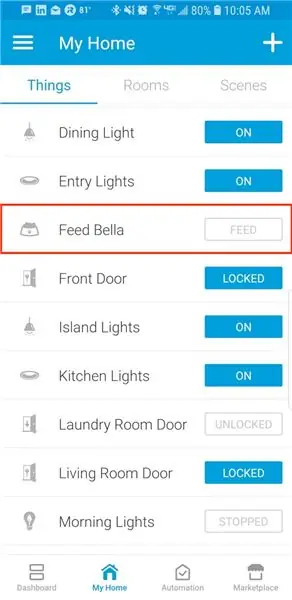

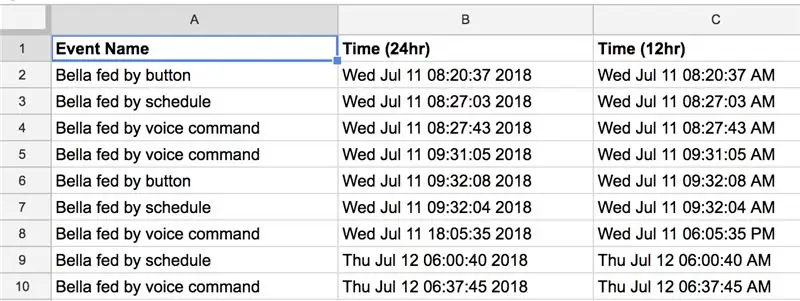
Uhitaji wa feeder paka moja kwa moja unajielezea. Paka (jina la paka wetu ni Bella) zinaweza kuchukiza wakati wa njaa na ikiwa paka yako ni kama yangu atakula bakuli kavu kila wakati. Nilihitaji njia ya kutoa chakula kinachodhibitiwa kiatomati kwa njia 3 - 1. Amri ya sauti ya Alexa, 2. kwa ratiba, na 3. kwa kitufe katika SmartThings. Nilitaka pia njia ya kufuatilia jinsi na wakati paka hulishwa ili tusile mara mbili (wakati mwingine wakati mke wangu anapomlisha paka halafu mimi hulisha paka tena dakika 15 baadaye).
Mradi huu sio ngumu sana, mimi sio msanidi programu, wala mhandisi, lakini kulikuwa na rasilimali nyingi mkondoni ambazo zilinisaidia. Ninaandika kila kitu nilichotumia na hatua zote zinazohitajika kwako kukamilisha mradi huu pia. Furahiya, na jengo lenye furaha!
Hatua ya 1: Pata vifaa vyako vyote vinavyohitajika - takriban $ 100

Hapa kuna kila kitu nilichonunua ili kumtengenezea paka huyu. Ilikuwa karibu $ 100 ambayo ni kidogo zaidi ya $ 75 yangu iliyopangwa lakini ilienda kwa sehemu bora zaidi ili kuhakikisha itadumu. Baadhi ya vifaa ambavyo tayari nililazimika kutengeneza sanduku kama gundi ya kuni, bunduki ya moto ya gundi, 18ga nailer, karatasi ya mchanga, kujaza kuni, nk Hizi zinaanguka chini ya "zana" kwa maoni yangu na sio lazima zote. Mimi huenda juu na zaidi wakati mwingine juu ya kutengeneza vitu vizuri.
Ikiwa utatoka kwenye bidhaa hizi halisi, hakikisha tu servo yako ina gia ya chuma na kumbuka idadi ya meno kwa sababu mkono / pembe yako ya servo itahitaji kuwa na idadi sawa ya meno. Servo na mkono ulioorodheshwa hapa chini ni 25T, ikimaanisha meno 25. Pia, nilitumia mkono wa plastiki wakati wa kwanza kuzunguka na meno kuvuliwa ndani ya wiki moja ya matumizi kwa hivyo usiende kwa njia ya plastiki, pata chuma.
1. Particle Photon $ 19.99
2. Breadboard na waya za Jumper $ 7.69
3. Servo $ 19.99
4. Mkono / pembe ya servo ya chuma $ 8.98
5. Piezo Buzzer $ 5.05
6. Mgao wa Nafaka $ 14.95
7. Bodi ya nyuzi kutoka duka la vifaa kwa sanduku, vipande 2 ikiwa utaharibu $ 20
8. Rangi ya Rustoleum Iliyopigwa Rangi $ 5.97
8. Misc. vitu kama screws, gundi ya kuni, kucha, karatasi ya mchanga, kujaza kuni, nk.
Hatua ya 2: Sanidi Particle Photon
Hatua ya kwanza ni kuunganisha Particle Photon yako kwenye wavuti. Hii ni rahisi sana, haswa na miongozo iliyotolewa na Chembe. Pakua programu ya Particle kwenye simu yako, fungua akaunti ya chembe, na ufuate mwongozo wa kuiunganisha kwa wifi yako. Tazama Video na ufuate maagizo haya!
docs.particle.io/guide/getting-started/start/photon/
Hatua ya 3: Unganisha Chembe kwa Servo, Breadboard, na Buzzer
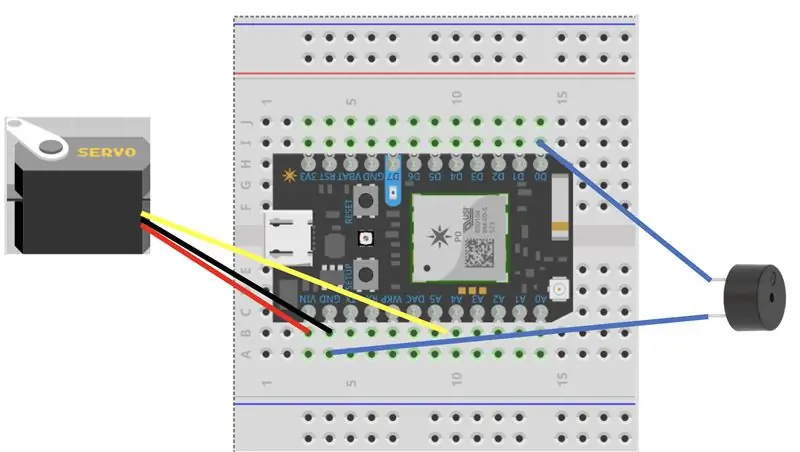

Sawa, sasa tunahitaji kuweka waya kwenye servo na buzzer kwa kutumia ubao wa mkate. Ambatisha chembe yako kwenye ubao wa mkate ukiacha mashimo 2 ya pini kila upande, haijalishi ni wapi chembe imewekwa nje ya hiyo. Niliuzia waya zangu kwa buzzer na kisha nikatumia gundi ya moto kuilinda. Njia rahisi itakuwa kutumia viunganishi vya wastaafu au viunganisho vya kitako na kuziponda na koleo. Juu yako.
Unganisha waya za servo:
VIN Nyekundu servo waya
A5 waya ya servo ya manjano
Waya wa servo nyeusi ya GND
Unganisha waya za buzzer (haijalishi ni ipi):
D0 Buzzer waya
Waya wa GND Buzzer
Hatua ya 4: Flashing Code kwa Photon
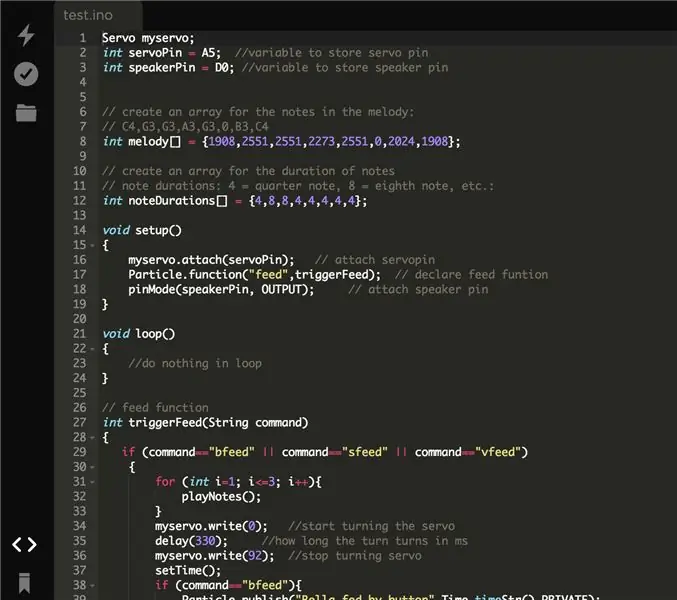
Sasa kwa kuwa umeiweka wired, wacha nambari ya firmware kwenye picha na ujaribu kuwa buzzer hucheza melody na servo inageuka.
Ingia kwenye kiweko cha kujenga chembe ukitumia akaunti yako
Bonyeza kitufe cha nambari kwenye mwambaa zana wa upande wa kushoto. Nakili na ubandike nambari ya firmware iliyotolewa (cat_feeder.c) kwenye koni ya kujenga, badilisha nambari yoyote iliyopo hapo kwa chaguo-msingi.
Maelezo kidogo juu ya kazi ya kulisha. Kwa kuwa kulisha kunaweza kutumiwa na njia 3 tofauti (kitufe, sauti, ratiba) tunahitaji amri 3 tofauti ili kuchapisha kila hafla ili tujue jinsi paka ilishwa. Amri hizi "zinapewa" wakati zinalishwa na kitufe, "zimepulizwa" wakati zinalishwa na ratiba na "vfeed" wakati zinalishwa kwa amri ya sauti.
Bonyeza kitufe kinachoangalia folda ili kuhifadhi nambari yako, ipe jina la chaguo lako.
Bonyeza kitufe cha kuthibitisha (inaonekana kama alama ya kuangalia na mduara kuzunguka). Baada ya dakika chache unapaswa kuona kwenye mwambaa hali ya chini:
Inakusanya nambari … Nambari ya kuthibitisha. Kazi nzuri! Tayari.
Sasa, Bonyeza kitufe cha Flash kwenye upau wa zana wa kushoto (inaonekana kama umeme). Baada ya muda mfupi unapaswa kuona kwenye upau wa hali ya chini:
Nambari inayowaka … Kiwango cha mafanikio! Kifaa chako kinasasishwa. Tayari.
Ifuatayo, ingia kwenye kiweko cha chembe
Bonyeza kwenye Particle Photon yako. Huu ni ukurasa wa hali ya kifaa chako, unaweza kuona kwenye Kumbukumbu za Tukio wakati hatua zinachukuliwa, kama msimbo wa kuangaza au wakati hafla zinachapishwa kutoka kwa kutumia amri za malisho. Kuanzisha amri ya kulisha utatumia Tile ya Kufanya kazi upande wa kulia wa dashibodi hii. Kwa kuwa kazi hiyo inaitwa "malisho" katika nambari, unapaswa kuiona na kisanduku cha kuingiza hoja.
Chapa "bfeed" kwenye kisanduku cha kuingiza hoja na bonyeza Piga.
Hii inapaswa kucheza wimbo na kisha kugeuza servo. Ikiwa unataka, kwa madhumuni ya upimaji, badilisha muda wa kuchelewesha kwa nambari kutoka 330 MS hadi kitu kirefu kama 5000 ikiwa unataka kudhibitisha kugeuka kwa servo. Unahitaji kubofya kitufe cha Flash kila wakati unafanya mabadiliko yoyote kwa nambari. Labda utahitaji kurekebisha ucheleweshaji baadaye kupata kiwango cha taka (kama vile kulisha mbwa, unaweza kutaka kutoa chakula zaidi).
Hatua ya 5: Tengeneza Sanduku kwa Nyumba Kila kitu
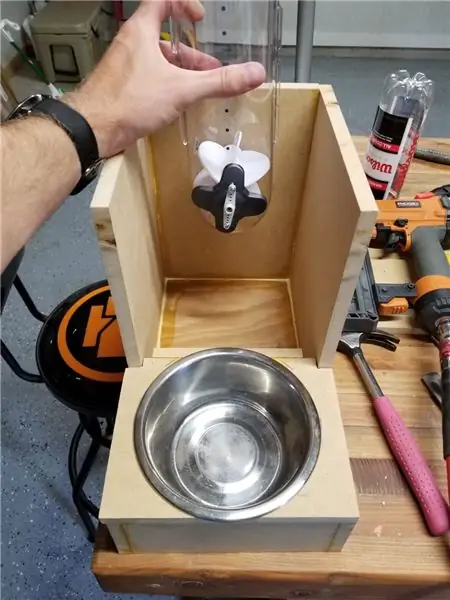


Hatua hii ina ujuzi wako mzuri wa useremala wa mitindo. Nilinunua bodi za nyuzi 2 -2x4ft kutengeneza sanduku kwa sababu ni laini, laini kwa kugusa, bei rahisi, na rahisi kukata / kufanya kazi nayo. Unaweza kuchagua nyenzo yoyote. Hatua hii ni kwa hiari yako kwa jinsi imejengwa kwa sababu kila mtu ana mahitaji tofauti. Sitakuwa na hatua ya kina kwa hatua ya kutengeneza sanduku lakini ninaweza kushiriki mchakato wa kufikiria na njia nilizotumia.
Kulikuwa na sababu kadhaa nilizingatia kuunda sanduku. Nilitaka kitu hiki kiwezekane iwezekanavyo. Nilitaka iweze kutumika kwa urahisi kwa kusafisha na / au kuirekebisha ikiwa haifanyi kazi vizuri. Mwishowe, nilitaka bomba la mtoaji lifunguliwe ili niweze kuona wakati chakula kinapungua. Kwa kuzingatia hili nilitengeneza kisanduku kwanza kisha nikapima vipimo vya ndani kutengeneza fremu ya mraba ambayo kitengo cha mtoaji, servo, na bodi zimeambatanishwa. Kwa njia hii kitengo chote kinaweza kuinuliwa nje ya sanduku kwa huduma. Tazama picha.
Hatua ya 6: Wamiliki wa Kifaa cha SmartThings
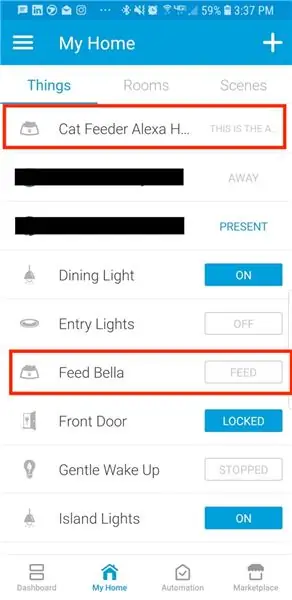
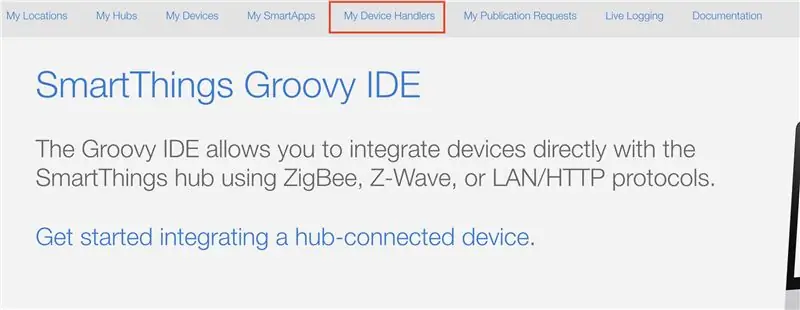
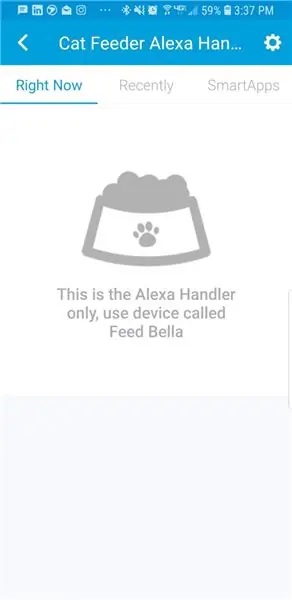
Hatua hii inaelezea jinsi ya kutekeleza kuita kazi ya kulisha kwa kutumia SmartThings na Alexa. Ili kufanya hivyo ilibidi niandike washughulikiaji 2 wa vifaa. Mmoja wa washughulikiaji ni "bfeed" ninapobonyeza kitufe cha SmartThings na kishughulikia kingine ni cha "vfeed" ninapouliza Alexa kulisha Bella kwa amri ya sauti. Sababu nyingine ya kuwa na washughulikiaji 2 tofauti ni kwamba Alexa inatambua tu vifaa ambavyo ni swichi, sio vifungo. Kwa hivyo ilibidi nidanganye Alexa kutambua kitufe ili kuomba kazi (mbali na ongeza kitendo sawa). Ok, wacha tuanze.
Ingia (au fungua akaunti) kwa lango la IDE SmartThings kwa https://ide.smartthings.com ukitumia Akaunti yako ya Samsung au akaunti ya SmartThings.
Thibitisha kitovu chako cha SmartThings kinaonekana chini ya "Maeneo Yangu" na "Hoteli Zangu". Ikiwa haionyeshi, suluhisha hii kabla ya kuendelea.
Tutaunda Kitendaji cha Kitufe kwanza
Bonyeza kwenye "Vishikiliaji Vya Kifaa changu" kwenye mwambaa wa juu wa kusogea.
Bonyeza kitufe cha bluu "Unda Mshughulikiaji Mpya wa Kifaa"
Chagua kichupo cha "Kutoka kwa Msimbo" na ubandike nambari kutoka kwenye faili iliyoambatishwa kifungo_handler.groovy. Kisha Bonyeza Unda.
Bonyeza "Hifadhi" na "Chapisha" "Kwa ajili yangu". Unapaswa kuona arifa ya kijani ikionekana inayosema, "Aina ya kifaa imechapishwa kwa mafanikio."
Sasa, rukia simu yako na ufungue programu ya SmartThings. Unapaswa kuona mshughulikiaji akionekana kama kifaa kipya. Utahitaji kusanidi kidhibiti ili ichapishe kwenye kifaa chako cha chembe. Chagua kifaa kipya iliyoundwa na ufungue Mipangilio (inaonekana kama ikoni ya gia).
Ingiza Jina la Kifaa - Taja kifaa chochote utakachochagua, nina hakika paka wako pia hajapewa jina Bella.
Ingiza Ishara ya Ufikiaji - Ishara ya ufikiaji itapatikana kwenye Duka la Kuunda Chembe https://build.particle.io/ chini ya Mipangilio (ikoni ya gia chini kushoto). Ishara ya Ufikiaji itakuwa kamba ya herufi 40.
Ingiza Kitambulisho cha Kifaa - Kitambulisho cha kifaa kinapatikana kwenye ukurasa wa Chembe ya chembe kama kamba ya herufi 24 na pia inaonekana katika URL zote za chembe wakati umeingia kwenye akaunti yako ikifanya kazi kwenye kifaa chako cha chembe. Kitambulisho cha Kifaa kimeonekana BOLD katika URL:
Bonyeza Hifadhi.
Bonyeza kitufe cha Kulisha!
Kwa kubonyeza kitufe cha kulisha unapaswa kusikia wimbo na kupata servo kugeuka. Unapaswa pia kuona matukio yaliyochapishwa kwenye kumbukumbu ya tukio la chembe.
Ifuatayo, tutaunda Mshughulikiaji wa Kifaa kwa Alexa
Fuata utaratibu sawa na hapo juu. Nenda kwenye lango la IDE SmartThings na Bofya kwenye "Vishikiliaji Vya Kifaa changu" kwenye mwambaa wa juu wa kubonyeza. Bonyeza kitufe cha samawati "Unda Kishikaji Kifaa kipya"
Chagua kichupo cha "Kutoka kwa Msimbo" na ubandike nambari kutoka kwa faili iliyoambatishwa alexa_handler.groovy. Kisha Bonyeza Unda.
Bonyeza "Hifadhi" na "Chapisha" "Kwa ajili yangu". Unapaswa kuona arifa ya kijani ikionekana inayosema, "Aina ya Kifaa imechapishwa kwa mafanikio."
Sasa, rukia simu yako na ufungue programu ya SmartThings. Unapaswa kuona mshughulikiaji akionekana kama kifaa kipya lakini wakati huu bila kitufe chochote. Utahitaji kusanidi kidhibiti na Kitambulisho chako cha Ufikiaji na Kitambulisho cha Kifaa kama vile ulivyofanya hapo awali.
Chagua kifaa kipya iliyoundwa katika SmartThings na ufungue Mipangilio (inaonekana kama ikoni ya gia).
Ingiza Jina la Kifaa - Kita jina la kifaa chochote utakachochagua, niliita "Mshughulikiaji wa paka kwa Alexa" kwa hivyo mke wangu anajua sio kitufe cha Kulisha Paka.
Ingiza Ishara ya Ufikiaji na Ingiza Kitambulisho cha Kifaa, kisha bofya Hifadhi.
Sasa, fungua programu yako ya Alexa kwenye simu yako. Ikiwa haujafanya hivyo hapo awali, wezesha Ujuzi wa SmartThings Alexa na unganisha akaunti yako ya SmartThings na App ya Alexa. Kisha nenda kwenye skrini ya Smart Home na bonyeza "Ongeza Kifaa". Hii inaweza pia kufanywa kwa kusema "Alexa, gundua vifaa". Kifaa kinapaswa kujitokeza na aikoni ya kubadili, itaitwa jina lolote uliloita mshughulikiaji katika SmartThings. Unaweza kubadilisha jina lake katika programu ya Alexa ikiwa unataka lakini kumbuka kuwa hii ni aina ya kubadili kwa hivyo itahitaji kusema "Alexa, washa" au "Alexa, zima". Najua hii sio nzuri kusema "Washa chakula cha paka" kwa hivyo njia mbadala ni kuunda utaratibu mpya katika programu ya Alexa na kuipigia na kifungu unachotaka haswa. Nilifanya kawaida inayoitwa "Feed Bella" ambayo inawasha swichi ya kulisha paka.
Kwa kubonyeza swichi katika programu ya Alexa, sasa unapaswa kufanikiwa kupiga kazi ya kulisha. Hati ya hafla ya Dashibodi ya Particle inapaswa pia kuchapisha hafla zinazoonyesha hivyo.
Mara tu unapoitwa kila kitu kwa njia unayotaka iende mbele na ujaribu!
Hatua ya 7: Kuiweka Pamoja
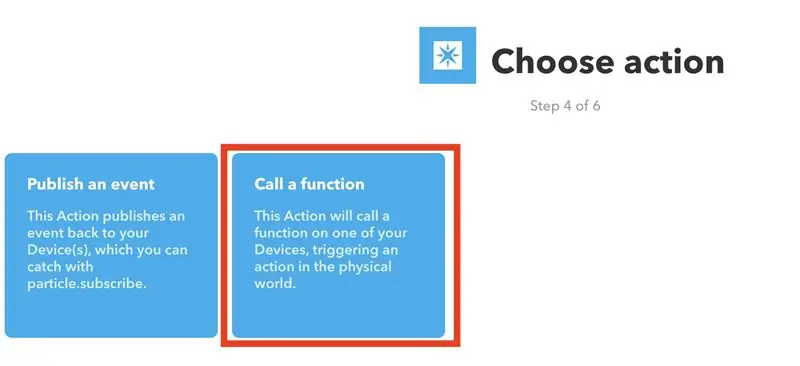
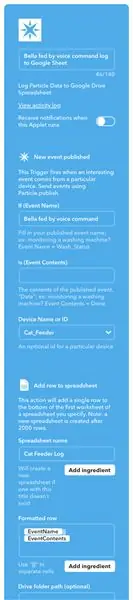
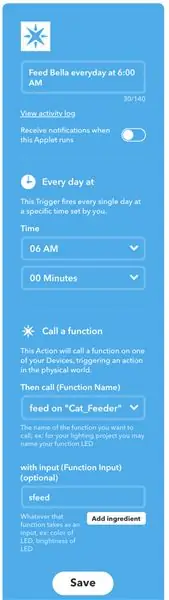
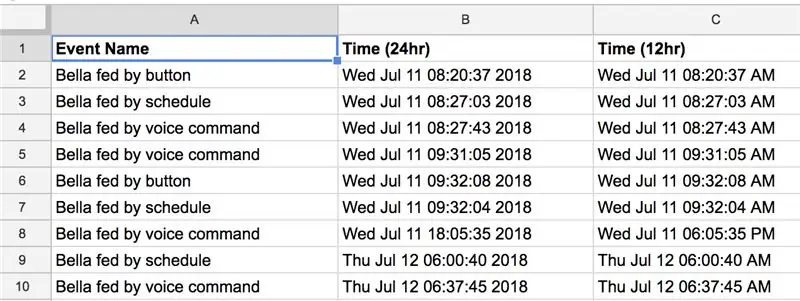
Kipande cha mwisho ambacho sijashughulikia ni jinsi ya kupanga milisho na kurekodi hafla zilizochapishwa kwenye Google Laha. Labda unafikiria Alexa App inaweza kutumika kutengeneza utaratibu wa ratiba lakini hii haitaturuhusu kuingia kwenye ratiba dhidi ya amri ya sauti au kitufe. Kwa hivyo badala yake, kuna applet ya IFTTT ya chembe tayari ambayo tutatumia.
Wacha tuunde applet ya IFTTT ya kupanga mipangilio
Nenda kwa https://ifttt.com au pakua programu ya simu mahiri ya IFTTT na ingia (fungua akaunti ikiwa inahitajika)
Ikiwa wewe ni mpya kwa IFTTT iko mbele kabisa. Kila applet ina IF (hali au kichocheo) na HIYO (hatua kadhaa za kufanya).
Kwa hivyo ukishaingia kwa IFTTT, tengeneza applet mpya, chagua IF na utafute au uchague "Tarehe na Wakati". Unasanidi hii kwa ratiba yoyote unayopendelea. Kisha endelea kupitia hatua na mara tu utakapofika kwa HIYO utatafuta "Particle" na uchague "Piga Kazi". Jaza sehemu kama kwenye skrini iliyo hapo juu, hakikisha utumie "sfeed" kama pembejeo kwani hii ndio amri inayohitajika kuchapisha hafla ya "Kulishwa na ratiba". Huenda ukahitaji kuunganisha au kuingia kwenye akaunti yako ya chembe wakati unasanidi applet hii. Hifadhi applet na unapaswa kuwa mzuri kwenda. Ikiwa unataka kujaribu, badilisha tu tarehe na saa iwe karibu katika siku zijazo na uone ikiwa inasababisha vizuri.
Sasa kuunda applet za IFTTT za kushughulikia aina tatu za hafla
Kuna amri 3 tunazohitaji kuhesabu wakati feeder wa paka anaendesha. Hizi ni ngumu zilizowekwa katika firmware ya chembe:
Bella kulishwa na ratibaBella kulishwa na kitufeBella kulishwa na amri ya sauti
Ikiwa mnyama wako hajapewa jina "Bella" labda unataka kubadilisha hii kwenye firmware, na kuwasha tena. Badilisha maandishi katika sehemu ya kuchapisha chembe chembe. Kuchapisha nambari ya chembe.
Unda applet mpya ya IFTTT. (haja ya kufanya hivyo mara 3, kwa kila aina ya tukio)
Kuanzia na IF, tafuta Particle na uchague "Tukio jipya lililochapishwa". Jina la Tukio litahitaji kuwa jina halisi la Tukio lililochapishwa ambalo unayo kwenye firmware yako. Kwa mfano "Bella alishwa na ratiba" ni jina halisi la tukio katika nambari niliyokupa. Angalia skrini kama nilivyoijaza kwa kumbukumbu. Utahitaji kuunda 2 IFTTT zaidi kushughulikia hafla zingine pia. Applet hii itaunda karatasi mpya kwenye gari lako la google ikiwa haipo tayari na ingiza hafla mpya kwenye safu tupu inayofuata.
Ilipendekeza:
Ongeza Ramani za Google kwa urahisi kwenye Majedwali Yako ya Google Moja kwa Moja na Bure: Hatua 6

Ongeza Ramani za Google kwa urahisi kwenye Majedwali Yako ya Google Moja kwa Moja na Bure: Kama watengenezaji wengi, niliunda miradi michache ya tracker ya GPS. Leo, tutaweza kuibua haraka alama za GPS moja kwa moja kwenye Majedwali ya Google bila kutumia wavuti yoyote ya nje au API. Juu ya yote, ni BURE
Marekebisho ya Paka wa kusikitisha, Toy ya Paka ya Kunikamata - Mradi wa Shule: Hatua 3

Fixer Paka wa kusikitisha, Toy ya Paka ya Kunasa-Me - Mradi wa Shule: Hapa kuna bidhaa yetu, Ni panya wa toy anayeshirikiana: Catch-Me Cat Toy. Hapa kuna orodha ya shida paka nyingi katika jamii yetu wanakabiliwa: Paka siku hizi wanakuwa hawajishughulishi na wamefadhaika bila chochote cha kufanyaWamiliki wengi wako busy na kazi au shule na ca yako
Takwimu za Hali ya Hewa Kutumia Majedwali ya Google na Hati ya Google: Hatua 7

Takwimu za Hali ya Hewa Kutumia Majedwali ya Google na Hati ya Google: Katika Blogtut hii, tutatuma usomaji wa sensorer ya SHT25 kwenye shuka za google ukitumia Adafruit huzzah ESP8266 ambayo inasaidia kutuma data kwenye wavuti. na njia ya kimsingi inayohifadhi data katika
Mtoaji wa Paka wa Stylish Moja kwa Moja: Hatua 3 (na Picha)

Mtoaji wa Paka wa Stylish Moja kwa Moja: Jojo ni paka mzuri mzuri. Ninampenda katika kila hali, isipokuwa anaendelea kuniamsha kila siku asubuhi ya 4 kwa chakula chake, kwa hivyo ni wakati wa kupata chakula cha paka kiotomatiki kuokoa usingizi wangu. Walakini, ni mzuri sana kwamba wakati ninataka kupata haki
Mtoaji Rahisi wa Paka Moja kwa Moja: Hatua 4

Mtoaji Rahisi wa Paka Moja kwa Moja: Halo kila mtu, Ninapoondoka nyumbani kwa siku chache, kulisha paka wangu daima ni changamoto kubwa. Lazima niwaulize marafiki au jamaa wamtunze paka wangu. Nilitafuta suluhisho kwenye wavuti na nikapata bidhaa nyingi za kusambaza chakula kwa wanyama wa kipenzi, lakini mimi
